Stáhněte si Windows 10 Technical Preview sestavení 9860
Microsoft právě spustil nové sestavení náhledu 9860 Windows 10. Uživatelé, kteří si již nainstalovali první veřejné sestavení Windows 10 Technical Preview, mohou upgradovat přímo z nainstalovaného operačního systému. Není vyžadován žádný nový obraz ISO ani spouštěcí médium. Zde je návod, jak rychle upgradovat sestavení Windows 10.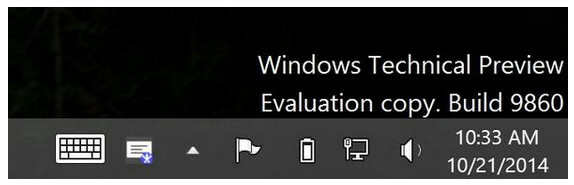
Chcete-li stáhnout nové sestavení 9860, musíte provést následující:
- Otevřete nabídku Start.
- Vyhledejte a spusťte aplikaci Nastavení počítače.
- Přejděte na Aktualizace a obnovení -> Náhled sestavení. Tam najdete Stáhnout teď knoflík. Klikněte na to:
Po instalaci nového sestavení Windows 10 si všimnete nové možnosti kadence, jak rychle budete přijímat nová sestavení. Přejděte do části „Aktualizace a obnovení“ v Nastavení počítače. V současnosti má pouze dvě možnosti, „rychlou“ a „pomalou“.
Chcete-li pochopit, jak bude společnost Microsoft vydávat nové sestavení, podívejte se na následující obrázek:
Můžete vidět, jak sestavení procházejí od vývoje, přes testování až po vydání. Tím, že budete v pomalé kadenci, získáte stabilnější sestavení, ale budou přicházet méně často. Osobně zůstanu u „rychlé“ možnosti.
Co o tobě? (přes Neowin)



